ในขณะที่ App Store เต็มไปด้วยแอปวิดเจ็ตบนหน้าจอหลักของ iPhone ที่ยอดเยี่ยมมากมาย Widgetsmith นั้นได้รับการยกย่องมากที่สุด และถูกต้อง เนื่องจากแอปมีธีม สุนทรียศาสตร์ สไตล์ สี และอื่นๆ ที่สะดุดตามากมายให้คุณสร้างวิดเจ็ตหน้าจอหลักของ iOS ที่กำหนดเองได้หลากหลาย ฉันพนันได้เลยว่าถ้าคุณมีใจชอบในการปรับแต่งหน้าจอหลัก คุณอาจลองใช้แอปวิดเจ็ตแบบครบวงจรนี้บนอุปกรณ์ iOS ของคุณแล้ว ไม่ว่าคุณจะยังไม่ได้ลองใช้แอปวิดเจ็ตยอดนิยมนี้หรือต้องการใช้ประโยชน์สูงสุดจากแอปนี้เพื่อเพิ่มแนวคิดการออกแบบของคุณ คู่มือปฏิบัติจริงเกี่ยวกับวิธีใช้ Widgetsmith บน iPhone นี้เหมาะสำหรับคุณ
ก่อนเริ่มต้น โปรดทราบว่า Widgetsmith ให้บริการฟรี (ดาวน์โหลด) แต่คุณจะต้องอัปเกรดเป็นเวอร์ชันพรีเมียม ($ 1.99/เดือนและ $ 19.99/ปี) หากคุณต้องการปลดล็อกสินค้าทั้งหมดรวมถึงธีมและสไตล์ที่หรูหรา โดยเฉพาะอย่างยิ่ง แอปวิดเจ็ตยังใช้งานได้กับ iPad ซึ่งหมายความว่าเคล็ดลับส่วนใหญ่ที่กล่าวถึงในที่นี้จะนำไปใช้กับอุปกรณ์ iPadOS ด้วยเช่นกัน เมื่อคุณมีแอปนี้แล้ว ก็ถึงเวลาลงมือได้เลย!
สารบัญ
สร้างวิดเจ็ตหน้าจอหลักด้วย Widgetsmith บน iPhone
การประดิษฐ์วิดเจ็ตหน้าจอหลักของ iPhone ที่สวยงามด้วย Widgetsmith นั้นตรงไปตรงมาอย่างที่ไม่เคยมีมาก่อน คุณต้องทำตามขั้นตอนไม่กี่ขั้นตอนก็เสร็จแล้ว สิ่งที่ต้องทำ:
เปิด Widgetsmith บน iPhone ของคุณ 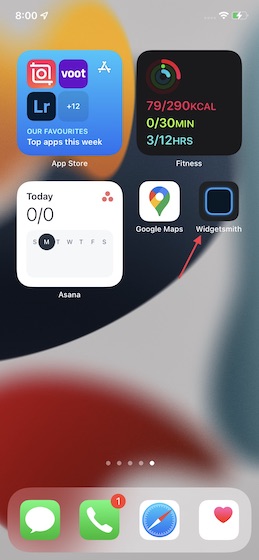 คุณจะได้รับสาม ขนาดวิดเจ็ตต่างๆ ให้เลือก: เล็ก กลาง และใหญ่ แตะที่ Add Small/Medium/Large Widget เพื่อเลือกวิดเจ็ตที่ต้องการ
คุณจะได้รับสาม ขนาดวิดเจ็ตต่างๆ ให้เลือก: เล็ก กลาง และใหญ่ แตะที่ Add Small/Medium/Large Widget เพื่อเลือกวิดเจ็ตที่ต้องการ 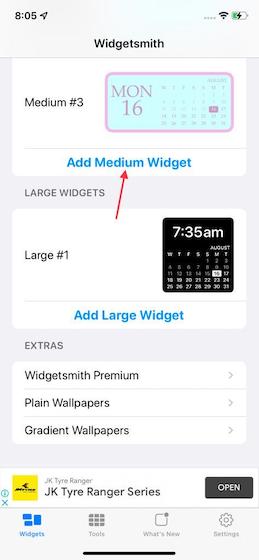 จากนั้นแตะที่ วิดเจ็ตเพื่อเริ่มต้นการปรับแต่ง
จากนั้นแตะที่ วิดเจ็ตเพื่อเริ่มต้นการปรับแต่ง 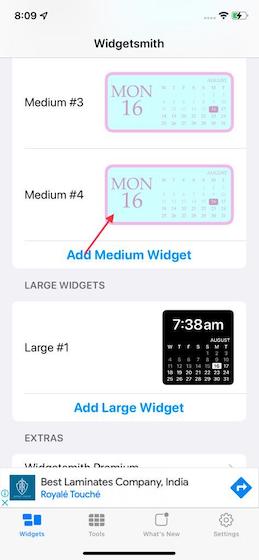 คุณจะเห็นรายการ ข้อมูลที่คุณต้องการให้วิดเจ็ตของคุณแสดงพร้อมกับตัวเลือกสีและสไตล์มากมาย คุณสามารถเลือกจากสิ่งที่คุณชอบ ต่อไปนี้คือรายการข้อมูลวิดเจ็ตที่คุณสามารถเลือกได้: เวลา วันที่ ปฏิทินเตือนความจำ การนับขั้นตอนสภาพอากาศ สุขภาพ & กิจกรรมกระแสน้ำ ดาราศาสตร์ กำหนดเอง (ภาพถ่าย, ภาพถ่ายในอัลบั้ม, อุณหภูมิภาพถ่าย, อุณหภูมิภาพถ่าย, อุณหภูมิ & เงื่อนไขของภาพถ่าย, วันที่ภาพถ่าย, วันภาพถ่าย, ภาพถ่ายวันและวันที่, เวลาพร่ามัวของภาพถ่าย, การนับถอยหลังภาพถ่าย, วันที่ & เวลาของภาพถ่าย , ข้อความที่กำหนดเอง และ ว่างเปล่า)
คุณจะเห็นรายการ ข้อมูลที่คุณต้องการให้วิดเจ็ตของคุณแสดงพร้อมกับตัวเลือกสีและสไตล์มากมาย คุณสามารถเลือกจากสิ่งที่คุณชอบ ต่อไปนี้คือรายการข้อมูลวิดเจ็ตที่คุณสามารถเลือกได้: เวลา วันที่ ปฏิทินเตือนความจำ การนับขั้นตอนสภาพอากาศ สุขภาพ & กิจกรรมกระแสน้ำ ดาราศาสตร์ กำหนดเอง (ภาพถ่าย, ภาพถ่ายในอัลบั้ม, อุณหภูมิภาพถ่าย, อุณหภูมิภาพถ่าย, อุณหภูมิ & เงื่อนไขของภาพถ่าย, วันที่ภาพถ่าย, วันภาพถ่าย, ภาพถ่ายวันและวันที่, เวลาพร่ามัวของภาพถ่าย, การนับถอยหลังภาพถ่าย, วันที่ & เวลาของภาพถ่าย , ข้อความที่กำหนดเอง และ ว่างเปล่า) 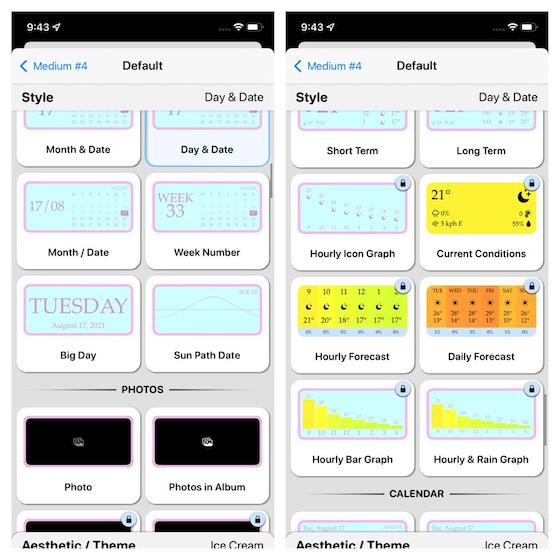 ตอนนี้ เลือกสไตล์ที่ต้องการ แล้วปรับแต่ง
ตอนนี้ เลือกสไตล์ที่ต้องการ แล้วปรับแต่ง
หมายเหตุ: ขึ้นอยู่กับประเภทของวิดเจ็ตที่คุณเลือก แถบตัวเลือก ที่อยู่ด้านล่างจะเปลี่ยนไป ตัวอย่างเช่น หากคุณเลือกวิดเจ็ต”รูปภาพ”คุณจะได้รับตัวเลือกให้เลือกรูปภาพจากไลบรารีรูปภาพของคุณ และหากคุณเลือกข้อความที่กำหนดเอง คุณจะมีตัวเลือกในการเพิ่มข้อความ
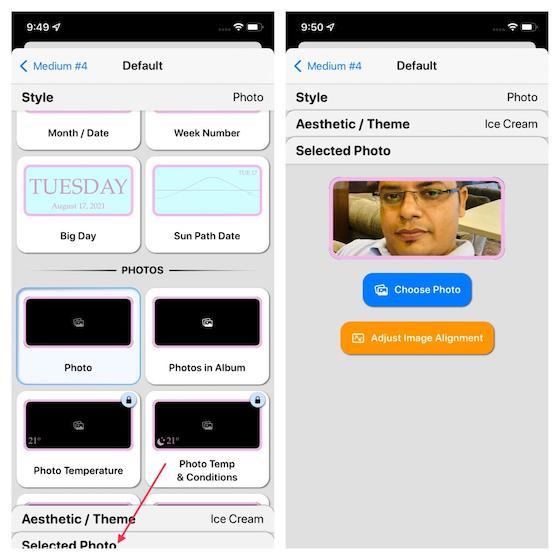 คุณจะ ยังได้รับตัวเลือกในการเปลี่ยนความสวยงาม/ธีมของวิดเจ็ตที่ด้านล่าง เพียงแตะที่ตัวเลือกความสวยงาม/ธีม จากนั้นเลือกจากธีมที่มีให้เลือกมากมาย เพื่อรูปลักษณ์ที่เป็นส่วนตัวยิ่งขึ้น คุณสามารถปรับแต่งธีมที่เลือกได้
คุณจะ ยังได้รับตัวเลือกในการเปลี่ยนความสวยงาม/ธีมของวิดเจ็ตที่ด้านล่าง เพียงแตะที่ตัวเลือกความสวยงาม/ธีม จากนั้นเลือกจากธีมที่มีให้เลือกมากมาย เพื่อรูปลักษณ์ที่เป็นส่วนตัวยิ่งขึ้น คุณสามารถปรับแต่งธีมที่เลือกได้ 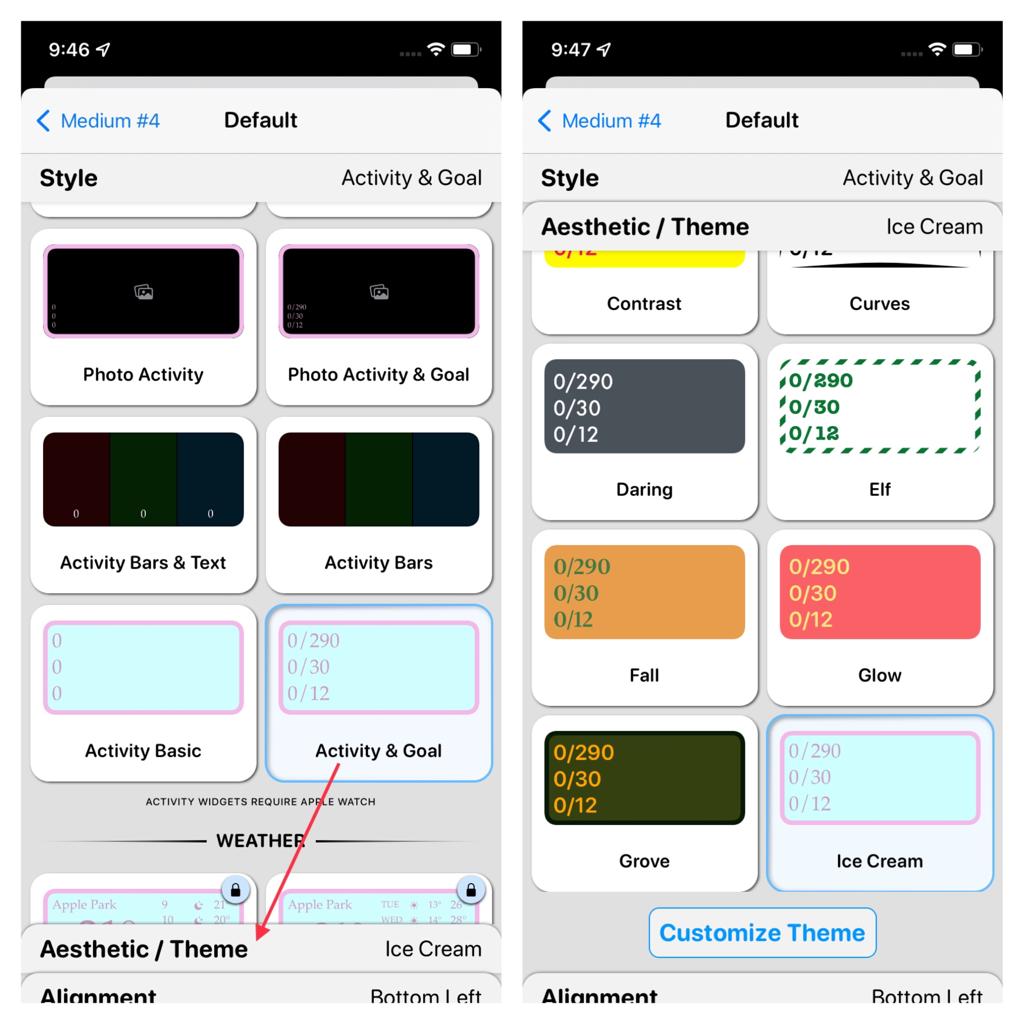 เมื่อคุณปรับแต่งเสร็จแล้ว กดปุ่มย้อนกลับที่มุมซ้ายบนของหน้าจอแล้วแตะบันทึกที่มุมบนขวาของหน้าจอ และเสร็จแล้ว
เมื่อคุณปรับแต่งเสร็จแล้ว กดปุ่มย้อนกลับที่มุมซ้ายบนของหน้าจอแล้วแตะบันทึกที่มุมบนขวาของหน้าจอ และเสร็จแล้ว 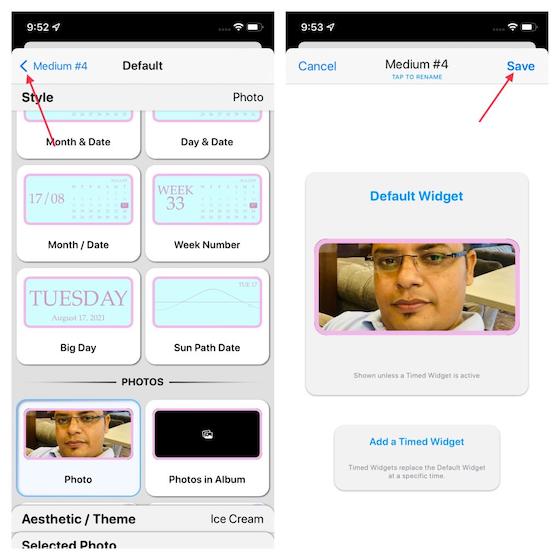
เพิ่มวิดเจ็ตที่กำหนดเอง ไปที่หน้าจอหลักบน iPhone
หลังจากที่คุณบันทึกวิดเจ็ตแล้ว ให้ไปที่หน้าจอหลักแล้วกดพื้นที่ว่างเพื่อเข้าสู่โหมดกระตุก หลังจากนั้น ให้แตะที่ปุ่ม “+“ ที่ด้านบนซ้ายเพื่อเปิดไลบรารีวิดเจ็ต ตอนนี้ ค้นหา Widgetsmith แล้วแตะที่มัน หลังจากนั้น เลือกขนาดแล้วเพิ่มวิดเจ็ตลงในหน้าจอหลักของคุณ
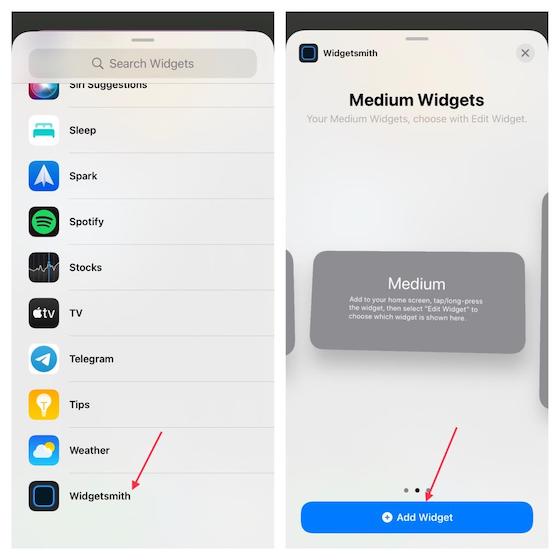
นอกจากนี้ คุณยังสามารถเพิ่มวิดเจ็ตเปล่าได้อีกด้วย มันมีประโยชน์มากเมื่อคุณต้องการปรับแต่งหน้าจอโฮมของ iPhone ตามที่คุณต้องการ ฉันชอบวางวิดเจ็ตที่มองไม่เห็นในจุดที่ฉันต้องการให้ว่างเปล่า ช่วยให้ฉันสามารถวางไอคอนแอปไว้ที่จุดที่ต้องการบนหน้าจอหลักได้
การสร้างวิดเจ็ตหน้าจอหลักเปล่าโดยใช้ Widgetsmith นั้นค่อนข้างง่าย เพียงเลือกรูปแบบเปล่าที่อยู่ในส่วนรูปภาพ จากนั้นแตะที่สุนทรียศาสตร์/ธีม หลังจากนั้น เลือกธีมที่ตรงกัน
สร้างวิดเจ็ต iPhone แบบตั้งเวลาโดยใช้ Widgetsmith บน iPhone
จุดเด่นอย่างหนึ่งของ Widgetsmith คือ “Timed Widget” ที่ให้คุณแทนที่วิดเจ็ตเริ่มต้นโดยอัตโนมัติตามเวลาที่กำหนดของวัน คุณสามารถใช้ประโยชน์จากคุณสมบัตินี้เพื่อแสดงข้อมูลสภาพอากาศในตอนเช้า ปฏิทินสำหรับวันถัดไปในตอนบ่าย และจำนวนก้าวในตอนเย็น
เลือกขนาดวิดเจ็ตและวิดเจ็ตในแอป Widgetsmith 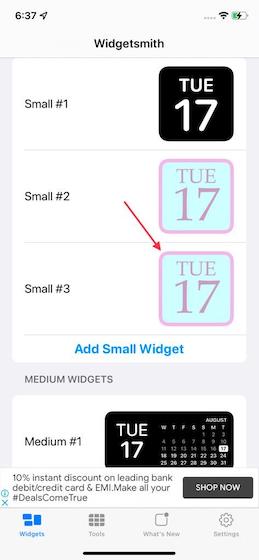 ตอนนี้ แตะที่ ตัวเลือก เพิ่มวิดเจ็ตแบบตั้งเวลา
ตอนนี้ แตะที่ ตัวเลือก เพิ่มวิดเจ็ตแบบตั้งเวลา 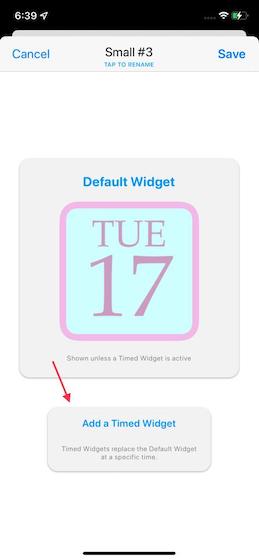 ถัดไป แตะที่ตัวเลือกเริ่มต้น (อยู่ตรงกลางของวิดเจ็ต)
ถัดไป แตะที่ตัวเลือกเริ่มต้น (อยู่ตรงกลางของวิดเจ็ต) 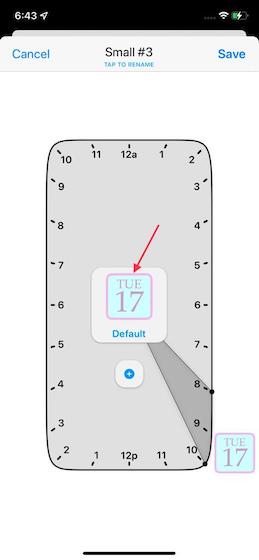 ถัดไป ไปข้างหน้าและปรับแต่งวิดเจ็ตตามความชอบของคุณ
ถัดไป ไปข้างหน้าและปรับแต่งวิดเจ็ตตามความชอบของคุณ
อีกครั้ง คุณสามารถเลือกรูปแบบเพื่อแสดงข้อมูลเฉพาะที่คุณต้องการได้ ตัวอย่างเช่น หากคุณเป็นคนที่รักการออกกำลังกาย รูปแบบที่เกี่ยวข้องกับสุขภาพและกิจกรรมจะมีประโยชน์มาก หากคุณต้องการติดตามข้อมูลสภาพอากาศ ให้เลือกรูปแบบสภาพอากาศ
“รูปภาพในอัลบั้ม” ก็เป็นตัวเลือกที่ดีเช่นกัน หากคุณต้องการแสดงภาพโปรดของคุณบนหน้าจอหลัก เป็นมูลค่าการกล่าวขวัญว่า หากคุณเลือกรูปภาพ คุณจะต้องแตะตัวเลือกรูปภาพ/อัลบั้มที่เลือกที่ด้านล่าง จากนั้นเลือกรูปภาพ/อัลบั้มจากคลังรูปภาพ
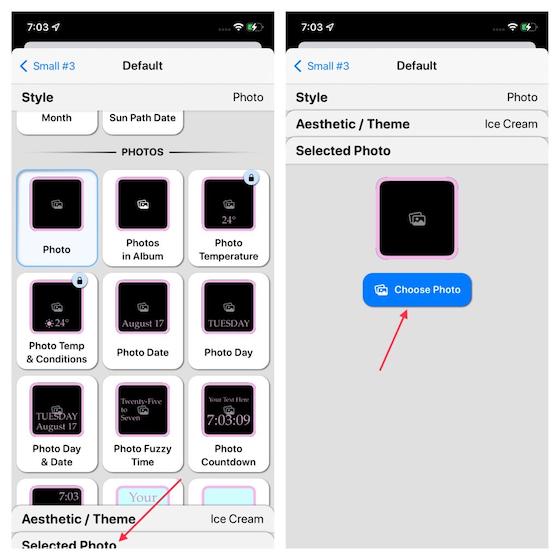 โดยค่าเริ่มต้น ไอศกรีมจะถูกตั้งค่าเป็นธีมที่ต้องการ อย่างไรก็ตาม คุณสามารถเลือกธีมอื่นได้โดยแตะที่ตัวเลือก สุนทรียศาสตร์/ธีม ที่ด้านล่าง จากนั้นเลือกธีมที่เหมาะสม คุณยังสามารถเลือกกำหนดธีมเพื่อเพิ่มการปรับแต่งบางอย่างได้
โดยค่าเริ่มต้น ไอศกรีมจะถูกตั้งค่าเป็นธีมที่ต้องการ อย่างไรก็ตาม คุณสามารถเลือกธีมอื่นได้โดยแตะที่ตัวเลือก สุนทรียศาสตร์/ธีม ที่ด้านล่าง จากนั้นเลือกธีมที่เหมาะสม คุณยังสามารถเลือกกำหนดธีมเพื่อเพิ่มการปรับแต่งบางอย่างได้ 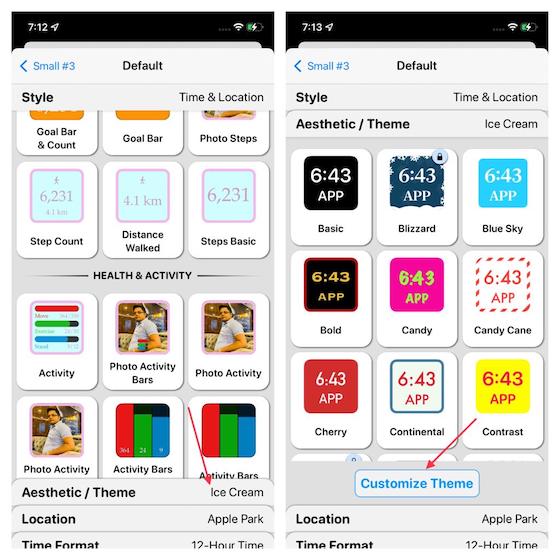 เมื่อคุณปรับแต่งวิดเจ็ตแล้ว ให้แตะที่ปุ่มย้อนกลับที่มุมบนซ้ายของหน้าจอแล้วกดบันทึกที่มุมบนขวาของหน้าจอ
เมื่อคุณปรับแต่งวิดเจ็ตแล้ว ให้แตะที่ปุ่มย้อนกลับที่มุมบนซ้ายของหน้าจอแล้วกดบันทึกที่มุมบนขวาของหน้าจอ 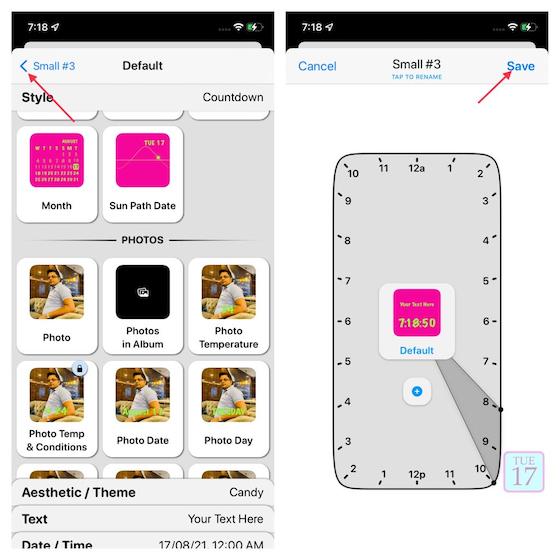
แค่นี้แหละ! คุณสามารถอ้างถึงส่วนด้านบนเพื่อเพิ่มวิดเจ็ตใหม่ให้กับหน้าจอหลักของคุณ และคุณพร้อมที่จะไป
นอกจากนี้ คุณสามารถแก้ไขวิดเจ็ตที่กำหนดเองได้ทุกเมื่อที่ต้องการ เพียงเปิดแอป Widgetsmith เลือกวิดเจ็ตของคุณ จากนั้นใช้เครื่องมือที่มีทั้งหมดเพื่อปรับแต่งอีกครั้ง นอกจากนี้ คุณยังสามารถแก้ไขวิดเจ็ตได้โดยตรงจากหน้าจอหลัก กดวิดเจ็ตค้างไว้แล้วเลือกแก้ไขวิดเจ็ต หลังจากนั้นทำสิ่งที่จำเป็น
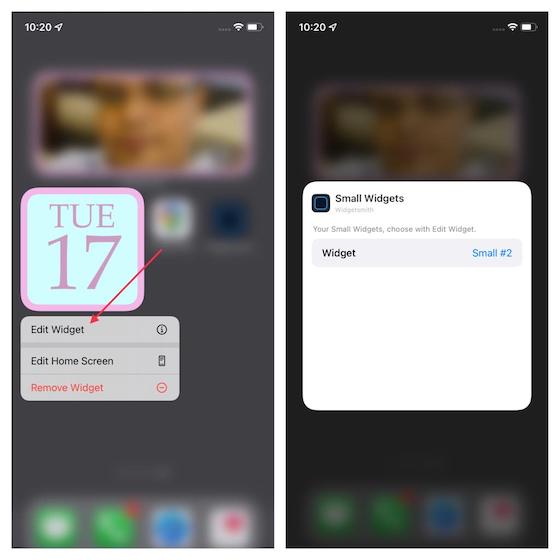
เคล็ดลับ เพื่อให้ได้ประโยชน์สูงสุดจาก Widgetsmith บน iPhone
Widgetsmith ยังมีลูกเล่นเพิ่มเติมอีกมากกว่าที่คิดไว้ ดังนั้น หากคุณต้องการปรับแต่งอย่างเต็มที่ อย่าลืมตรวจสอบเคล็ดลับที่มีประโยชน์ด้านล่าง
ใช้วอลเปเปอร์ธรรมดา/ไล่ระดับสีเพื่อตกแต่งหน้าจอโฮมของ iPhone
วอลเปเปอร์มีบทบาทสำคัญในการช่วยให้คุณออกแบบหน้าจอหลักได้อย่างสวยงาม คาดเดาอะไร? Widgetsmith มีคลังภาพพื้นหลังทั้งแบบธรรมดาและแบบไล่ระดับสีที่น่าประทับใจ ซึ่งคุณสามารถใช้เพื่อเพิ่มประสิทธิภาพให้กับเกมที่คุณกำหนดเองได้
เปิดแอป Widgetsmith บน iPhone ของคุณ-> เลื่อนลงไปที่ส่วน พิเศษ จากนั้นเลือก วอลเปเปอร์ธรรมดา/วอลเปเปอร์ไล่ระดับ ตอนนี้ เลือกวอลเปเปอร์ที่ดูดีแล้วบันทึกลงในม้วนฟิล์มของคุณ เนื่องจากไม่มีข้อจำกัด คุณจึงเลือกวอลเปเปอร์ได้มากเท่าที่ต้องการ
มีอะไรอีก? Widgetsmith ยังให้คุณแก้ไขวอลเปเปอร์แบบไล่ระดับได้โดยใช้ธีมที่น่าทึ่งมากมาย เช่น Blue Sky, Candy, Candy Hearts, Blizzard, Cherry และอื่นๆ ดังนั้น นำความคิดสร้างสรรค์ทั้งหมดของคุณมาไว้ข้างหน้าเพื่อออกแบบวอลเปเปอร์ไล่ระดับที่น่าสนใจโดยใช้ Widgetsmith
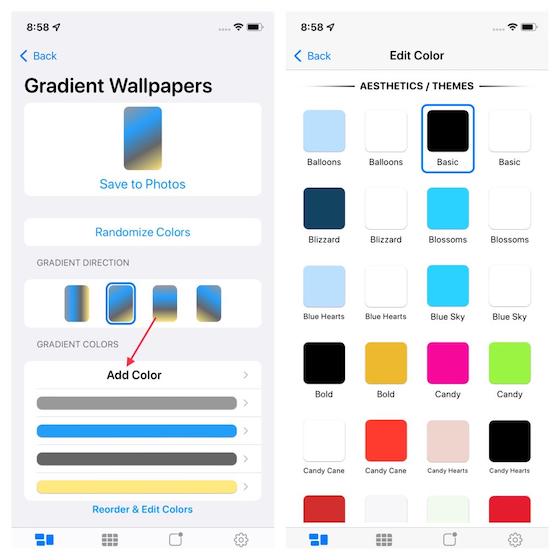
กำหนดรูปแบบเวลาเอง
Widgetsmith เสนอรูปแบบเวลาจำนวนหนึ่ง ดังนั้น คุณสามารถเลือกรูปแบบเวลาที่ต้องการตามธีมของวิดเจ็ตได้ ในการดำเนินการดังกล่าว ให้ไปที่ส่วนการตั้งค่าของแอป (ตรวจสอบ ไอคอนฟันเฟือง ที่ด้านล่างขวา)-> การตั้งค่าเริ่มต้น-> รูปแบบเวลา ตอนนี้ คุณควรเห็นรูปแบบเวลาที่แตกต่างกัน เช่น การตั้งค่าระบบ เวลาแบบ 24 ชั่วโมง เวลา AM/PM AM/PM แบบสั้น และเวลาแบบ 12 ชั่วโมง เลือกตัวเลือกที่ต้องการและคุณก็พร้อมแล้ว

เลือก Aesthetic/Theme เริ่มต้น
Widgetsmith มาพร้อมกับธีมเจ๋งๆ มากมาย เช่น Ice Cream, Light Hearts, Glow และอื่นๆ อีกมากมาย ดังนั้น ไม่สำคัญหรอกว่าวิดเจ็ตแบบกำหนดเองประเภทใดที่คุณพยายามสร้างสำหรับ iPhone ของคุณ คุณจะมีธีมและสุนทรียภาพที่หลากหลายให้ทดลองใช้เสมอ
ไปที่ส่วนการตั้งค่าของแอป-> การตั้งค่าเริ่มต้น->สุนทรียศาสตร์/ธีม ในหน้าจอนี้ คุณจะเห็นคอลเล็กชันธีมจำนวนมากให้เลือก โปรดทราบว่ามีบางธีมที่ให้บริการฟรี พรีเมี่ยมบางอย่างเช่น Blue Hearts, Blizzards, Blossoms และอื่น ๆ ถูกล็อค ดังนั้น คุณจะต้องอัปเกรดแอปเพื่อปลดล็อก
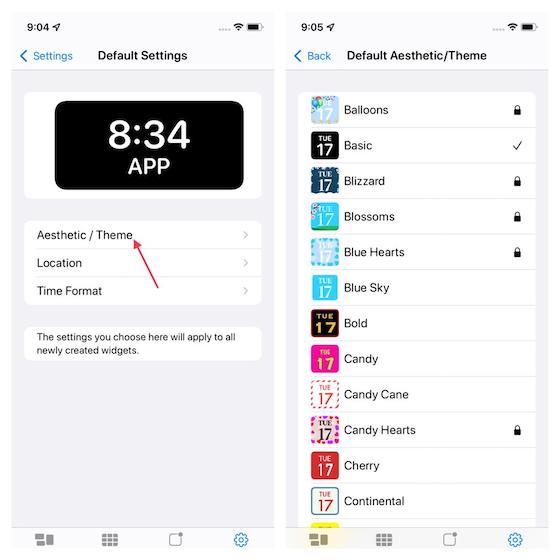
กำหนดการตั้งค่าสภาพอากาศเอง
อีกวิธีที่ยอดเยี่ยมในการปรับแต่งวิดเจ็ตหน้าจอหลักของ iOS ในแบบของคุณคือการปรับแต่งการตั้งค่าสภาพอากาศ Widgetsmith แสดงอุณหภูมิโดยใช้ค่า”จริง”หรือ”รู้สึกเหมือน”ที่ปรับแต่งดัชนีความร้อนหรือลมหนาว คุณสามารถเลือกแสดงอุณหภูมิเป็น”Feels Like”และ”Actual”ได้ตามต้องการ คุณยังสามารถปรับแต่งหน่วยอุณหภูมิสำหรับวิดเจ็ตที่กำหนดเองได้อีกด้วย ตรงไปที่ส่วนการตั้งค่าและเลือกการตั้งค่าสภาพอากาศ ตอนนี้ ปรับแต่งการตั้งค่าสภาพอากาศตามธีมของคุณ
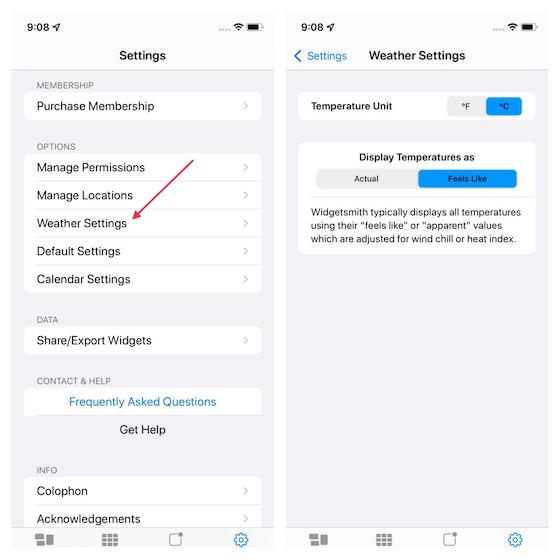
กำหนดการตั้งค่าปฏิทินเอง
Widgetsmith ยังให้คุณปรับแต่งการตั้งค่าปฏิทินได้อีกด้วย ดังนั้นคุณสามารถเลือกที่จะใช้การตั้งค่าระบบหรือปรับแต่งการตั้งค่าปฏิทินเพื่อให้ซิงค์กับวิดเจ็ตบนหน้าจอหลักของคุณ ไปที่การตั้งค่าของ Widgetsmith-> การตั้งค่าปฏิทิน ตอนนี้ ปรับแต่งการตั้งค่าปฏิทินโดยใช้การตั้งค่าระบบหรือเลือกวันแรกของสัปดาห์ที่ต้องการ
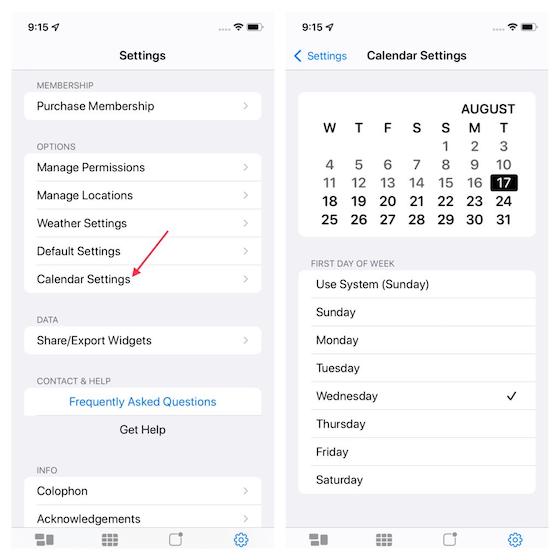
แบ่งปันวิดเจ็ตที่กำหนดเองของคุณกับคนที่คุณรัก
เมื่อใดก็ตามที่ฉันพบสิ่งที่น่าสนใจ ฉันชอบที่จะแบ่งปันกับเพื่อนและคนที่คุณรัก ดังนั้น ฉันดีใจจริงๆ ที่ Widgetsmith เสนอวิธีที่ค่อนข้างเรียบร้อยในการแชร์วิดเจ็ตหน้าจอหลักของ iPhone แบบกำหนดเอง หากคุณเชื่อในคำกล่าวที่ว่า “การแบ่งปันคือการดูแลเอาใจใส่” แบบเก่า โอกาสที่คุณจะประทับใจกับคุณลักษณะนี้
ในการเริ่มต้น ให้เปิดแอป Widgetsmith-> การตั้งค่า-> แชร์ส่งออกวิดเจ็ต ตอนนี้ เลือกวิดเจ็ตที่คุณต้องการแชร์ จากนั้นกดตัวเลือก ส่งออก เพื่อสร้างไฟล์ส่งออกที่แชร์ได้ หลังจากนั้น เลือกสื่อที่ต้องการ เช่น อีเมล, iMessage, WhatsApp และอื่นๆ เพื่อแชร์วิดเจ็ตของคุณ
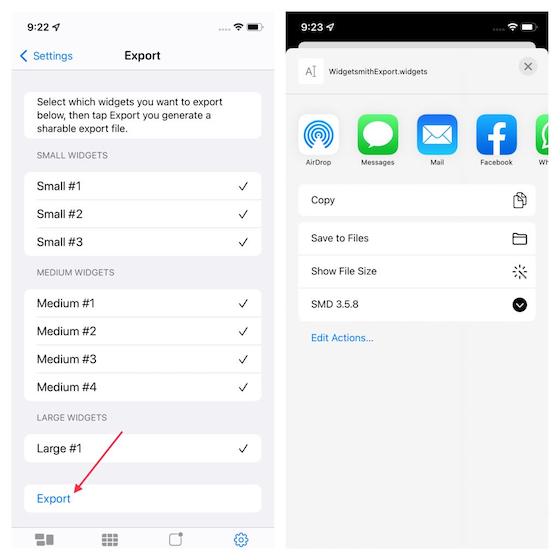
ใช้ Widgetsmith บน iPhone อย่างง่ายดาย
ไปเลย! นี่คือวิธีที่คุณสามารถใช้ Widgetsmith เพื่อสร้างวิดเจ็ตบนหน้าจอหลักของ iOS ที่น่าสนใจ ดังที่ฉันได้กล่าวไว้ข้างต้น แอปนี้เต็มไปด้วยเครื่องมือและธีมมากมาย เพื่อให้คุณปรับแต่งวิดเจ็ตของคุณได้อย่างเต็มที่ ดังนั้น ทุกครั้งที่คุณเจาะลึกลงไป คุณมักจะได้แนวคิดที่น่าทึ่ง
ที่กล่าวว่าคุณมีข้อเสนอแนะใด ๆ เกี่ยวกับแอพวิดเจ็ตหน้าจอหลักของ iPhone ที่จะแบ่งปันกับเราหรือไม่? ถ้าใช่อย่าลืมแบ่งปันในส่วนความคิดเห็นด้านล่าง
แสดงความคิดเห็น
ในโลกของการขาดแคลนซิลิกอนและการขาดแคลน CPU และ GPU นี้ หลายคนกำลังมองหาพื้นที่แล็ปท็อปเพื่อจัดหาอุปกรณ์ทดแทนเดสก์ท็อปพีซี Lenovo Legion 7 ตั้งเป้าที่จะเป็นหนึ่งในอุปกรณ์ดังกล่าว โดยบรรจุหูฟังเกมมิ่งที่เร็วที่สุด […]
มีชุดหูฟังสำหรับเล่นเกมที่น่าทึ่งมากมายออกสู่ตลาด และในราคาที่หลากหลาย อย่างไรก็ตาม การเลือกชุดหูฟังสำหรับเล่นเกมที่มั่นคงนั้นไม่ใช่เรื่องง่าย อันที่จริง คุณอาจอ่านเกี่ยวกับ […]
Apple Watch เป็นมาตรฐานที่ดีมาช้านานสำหรับสมาร์ทวอทช์ ซึ่งทำให้ผู้ใช้ต้องตะลึงกับฟีเจอร์ติดตามสุขภาพและคลังแอปที่มีประสิทธิภาพ ในทางกลับกัน ระบบนิเวศของนาฬิกาอัจฉริยะของ Android กำลังลดน้อยลงด้วยข้อเสนอที่น่าเบื่อและไม่มีผู้ซื้อ Samsung มี […]